
遠(yuǎn)程看看是一款可以進(jìn)行多端進(jìn)行遠(yuǎn)程連接的輔助工具,使用該軟件可以進(jìn)行遠(yuǎn)程連接,控制各類移動(dòng)設(shè)備或者是電腦設(shè)備,可以進(jìn)行數(shù)據(jù)的遠(yuǎn)程操控修改或者傳輸,進(jìn)行遠(yuǎn)程辦公,同時(shí)還可以進(jìn)行遠(yuǎn)程設(shè)置密碼,保證保密的遠(yuǎn)程連接時(shí),他人無(wú)法進(jìn)行干擾。
【免費(fèi)】當(dāng)下的遠(yuǎn)程辦公、遠(yuǎn)程技術(shù)支持、遠(yuǎn)程娛樂(lè)需求日益增多,遠(yuǎn)程看看 希望讓更多人能夠免費(fèi)享受遠(yuǎn)程桌面對(duì)于工作和生活帶來(lái)的便利。
【安全】遠(yuǎn)程看看 使用端到端的 ECC 非對(duì)稱加密,讓你在連接過(guò)程中無(wú)需擔(dān)心隱私泄露,確保您的設(shè)備安全。
【高速】遠(yuǎn)程看看 致力于不斷優(yōu)化連接速度與提高畫(huà)質(zhì),讓使用遠(yuǎn)程設(shè)備如同使用本地設(shè)備一樣便利。
【好用】遠(yuǎn)程看看 改進(jìn)了交互方式,單獨(dú)設(shè)計(jì)了更好用的虛擬鼠標(biāo)和鍵盤,簡(jiǎn)化了您的學(xué)習(xí)和操作流程,提高了遠(yuǎn)程辦公效率。
遠(yuǎn)程辦公
連接公司的電腦、客戶的電腦
遠(yuǎn)程娛樂(lè)
連接家里的電腦,隨時(shí)玩游戲
遠(yuǎn)控移動(dòng)設(shè)備
遠(yuǎn)程手機(jī)或手機(jī)投屏至電腦
無(wú)人值守
支持 UAC 控制,鎖屏控制,重啟電腦后控制
高速連接
響應(yīng)快速,畫(huà)面清晰,連接穩(wěn)定
1、在電腦和手機(jī)上分別安裝Anyviewer遠(yuǎn)程控制軟件,打開(kāi)電腦端Anyviewer,可看到此設(shè)備ID號(hào),
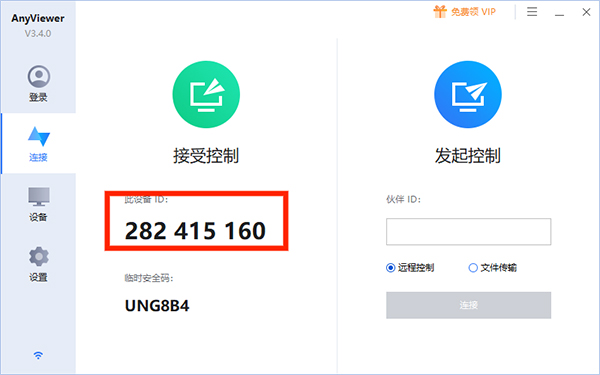
2、打開(kāi)Anyviewer安卓版,將電腦端的設(shè)備ID號(hào)輸入【遠(yuǎn)程控制設(shè)備】框中,選擇【連接】選項(xiàng),
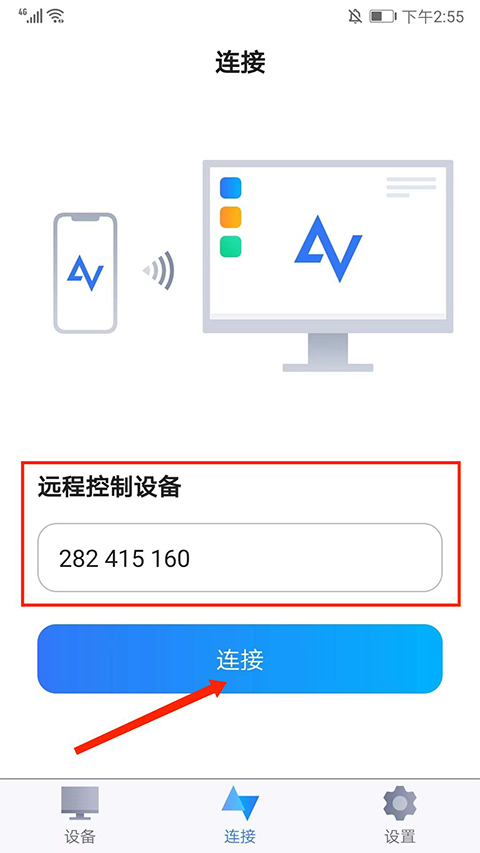
3、如圖,彈出發(fā)送控制請(qǐng)求和輸入安全碼,選擇【發(fā)送控制請(qǐng)求】選項(xiàng),
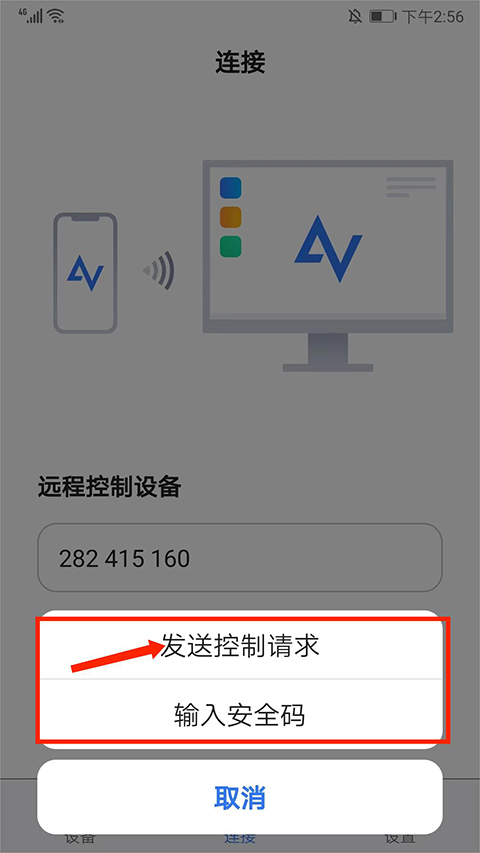
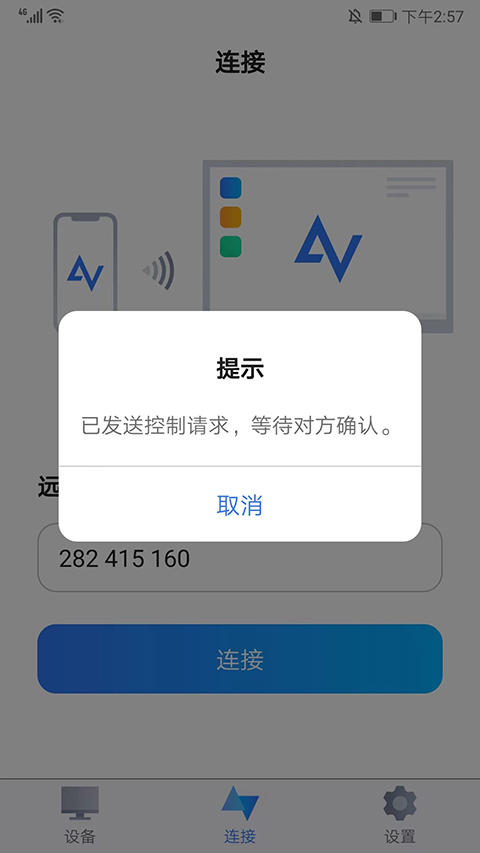
4、此時(shí),在電腦端Anyviewer會(huì)彈出請(qǐng)求控制的提示,選擇【同意】,
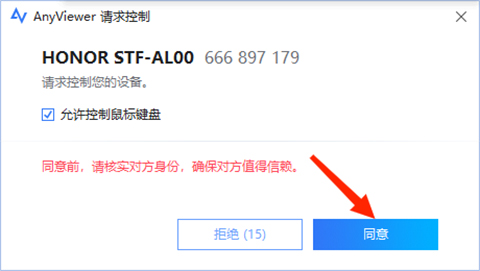
5、返回AnyViewer遠(yuǎn)程控制App,可看到和電腦畫(huà)面已經(jīng)同步,已成功連接電腦了,
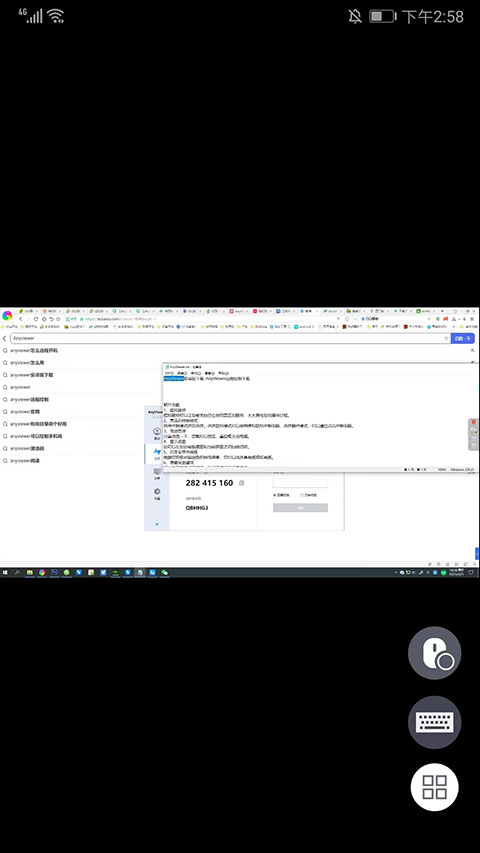
6、點(diǎn)擊【鼠標(biāo)】圖標(biāo),可自行開(kāi)啟和關(guān)閉鼠標(biāo)模式,在手機(jī)上滑動(dòng)屏幕即可模擬鼠標(biāo)操作了,
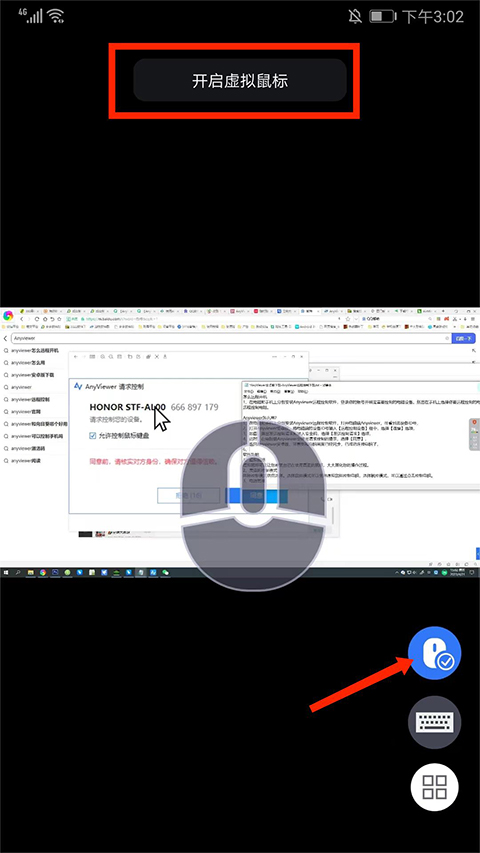
7、點(diǎn)擊【鍵盤】圖標(biāo),包括三種和自定義鍵盤模式,用戶可切換多種鍵盤模式選擇使用,
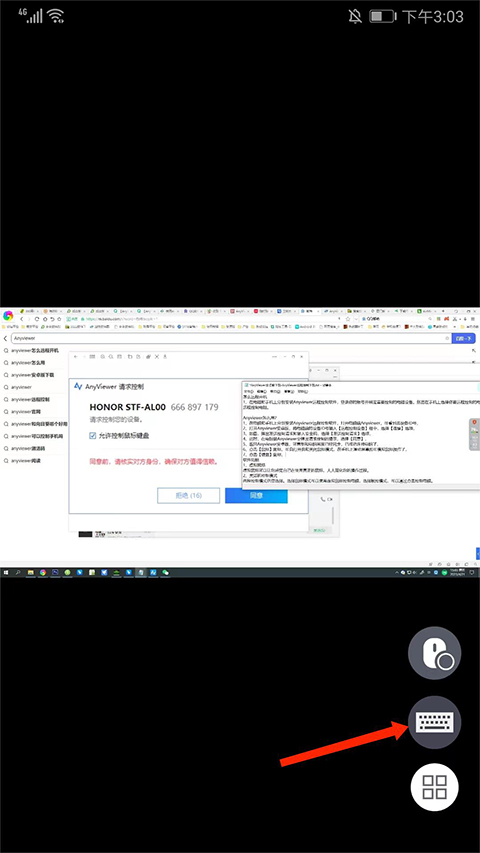

8、點(diǎn)擊【四宮格】圖標(biāo),可對(duì)電腦進(jìn)行電源、分辨率、屏幕、壁紙、手勢(shì)等遠(yuǎn)程控制,以上就是Anyviewer的使用方法了。
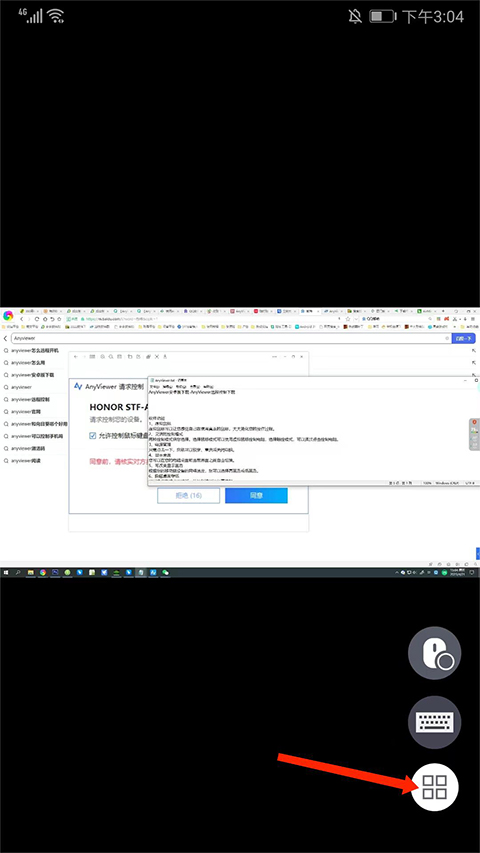
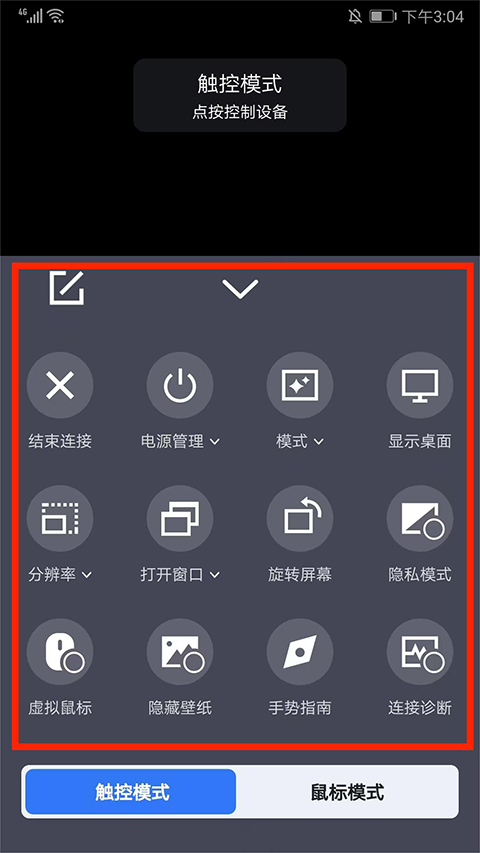
1、虛擬鼠標(biāo)
虛擬鼠標(biāo)可以讓您感覺(jué)自己在使用真正的鼠標(biāo),大大簡(jiǎn)化您的操作過(guò)程。
2、靈活的控制模式
兩種控制模式供您選擇。選擇鼠標(biāo)模式可以使用虛擬鼠標(biāo)控制電腦,選擇觸控模式,可以通過(guò)點(diǎn)擊控制電腦。
3、電源管理
只需點(diǎn)擊一下,您就可以鎖定、重啟或關(guān)閉電腦。
4、顯示桌面
您可以在您的電腦桌面和當(dāng)前界面之間自由切換。
5、可改變顯示畫(huà)質(zhì)
根據(jù)您的移動(dòng)端設(shè)備的網(wǎng)絡(luò)速度,您可以選擇高畫(huà)質(zhì)或低畫(huà)質(zhì)。
6、隱藏桌面壁紙
可以隱藏電腦桌面壁紙,讓遠(yuǎn)程訪問(wèn)運(yùn)行更流暢。
7、查看連接設(shè)備
您之前連接過(guò)的設(shè)備可以在設(shè)備選項(xiàng)中找到,以實(shí)現(xiàn)快速連接。
8、無(wú)人值守遠(yuǎn)程控制
通過(guò)設(shè)置的安全碼,您可以從移動(dòng)端設(shè)備遠(yuǎn)程控制無(wú)人值守的電腦。
1、無(wú)人值守遠(yuǎn)程訪問(wèn)
在綁定計(jì)算機(jī)后,您可以實(shí)現(xiàn)一鍵遠(yuǎn)程訪問(wèn)無(wú)人值守的計(jì)算機(jī)。
2、遠(yuǎn)程中的貼心功能
在遠(yuǎn)程控制中提供貼心功能,如虛擬鼠標(biāo)、旋轉(zhuǎn)屏幕和電源管理,為您提供舒適體驗(yàn)。
3、配置簡(jiǎn)單
AnyViewer具有直觀的界面,不需要額外的配置即可在其他網(wǎng)絡(luò)上進(jìn)行遠(yuǎn)程訪問(wèn)。